Configurando HTTP Adapter no IIS 7
|
segunda-feira, 23 de agosto de 2010
|
Olá Pessoal.
Meu primeiro post aqui no blog, foi um artigo que mostrava como receber mensagens através do HTTP Adapter usando o IIS 6.
Então o IIS 7 foi lançado e essa configuração muda um pouco, por isso resolvi postar esse novo artigo.
Para Configurar o IIS 7
Adicionar novo Script
- Abra o IIS em Start -> Administrative Tools -> Internet Information Service (IIS).
- Clique em Default Web Site e clique 2x em “Handler Mappings” ou se estiver em portugues “Mapeamentos de Manipulador”.
- No painel direito em “Actions” clique em “Add Script Map” ou “Adicionar Mapeamento de Script”
- Na opção Executable aponte para o caminho: drive:\Program Files\Microsoft BizTalk Server 2009\HttpReceive\BTSHTTPReceive.dll.
- Preencha as outras informações como na figura abaixo.
- Clique no botão “Request Restrictions”.
- Na aba Verbs, selecione a opção “One of the following verbs”, e digite “POST”.
- Na aba Acces, tenha certeza que a opção “Script” está selecionada. Clique em OK.
- Clique em “OK” novamente, e aparecerá a seguinte tela:
- Clique em “Yes”.
Criar um novo Application Pool
- Clique com o botão direito em “Application Pools” -> “Add Application Pool”.
- Set o “Application pool ID” para CustomHTTPReceive.
- Deixe a opção “Use default settings for new application pool” marcada e clique em OK.
- Com o novo Application pool selecionado, no painel direito clique em “Advanced Settings”.
- Em “Process Model”, no campo Identity, clique no botão elipse (...).
- Na caixa de diálogo “Application Pool Identity”, selecione a opção “Custom account” e então clique em “Set”.
- Coloque usuário e senha. De Ok para fechar as Configurações Avançadas.
O usuário deve ser membro do grupo de administradores do BizTalk.
Criar um Diretório Virtual
- Em “Sites”, clique com o botão direito em “Default Web Sites” e em “Add Application”.
- No campo “Alias”, digite “Http_Receive”.
- Em “Application pool”, selecione o application que foi criado no tópico anterior.
- Em “Physical Path” aponte para o diretório drive:\Program Files\Microsoft BizTalk Server 2009\HttpReceive.
- Clique no botão “Connect as...”, selecione a opção “Specific user”, e digite usuário e senha, que seja membro do grupo de Administradores.
- Clique no botão “Test Settings” e verifique se contem erros na aplicação.
Está configurado, agora só falta configurar uma Receive Port, uma Send Port e testar a aplicação.
Até a Próxima.


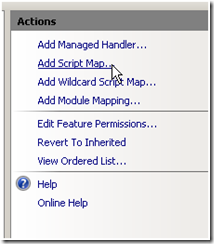


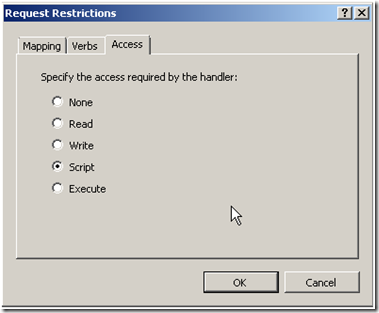










Se o SO for 64 bits, faça as mesmas configurações para a pasta drive:\Program Files\Microsoft BizTalk Server 2009\HttpReceive64\BTSHTTPReceive.dll.
Postar um comentário